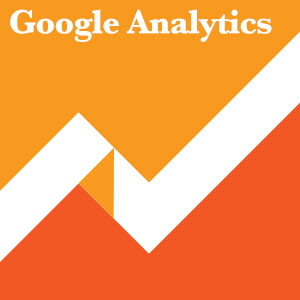本日は、『セカンダリディメンション』の使い方について紹介します。
※『セカンダリディメンション』については、『プライマリディメンション』と『セカンダリディメンション』を参考にしてください。
『セカンダリディメンション』を使用することで、『プライマリディメンション』と『セカンダリディメンション』で設定した2種類の分析軸を掛け合わせた結果をデータテーブルに表示することができます。
少しイメージがしづらいと思うので、具体例を挙げて紹介します。
『セカンダリディメンション』の使い方
具体例
『プライマリディメンション』に『ユーザータイプ』を、『セカンダリディメンション』に『デバイスカテゴリ』を設定して説明していきます。
※レポートナビでユーザー>行動>新規とリピーターの順に選択していくと、『プライマリディメンション』に『ユーザータイプ』を設定した状態のレポート画面を表示できます。
※それぞれの『ディメンション』の意味は、『Google Analytics』の使用頻度の高い『ディメンション』についてを参考にしてください。
それでは、『セカンドディメンション』に『デバイスカテゴリ』を設定していきます。
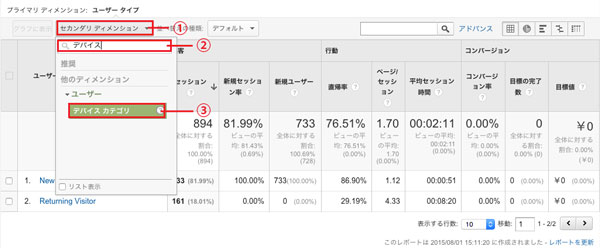
①『セカンダリディメンション』をクリック
②検索欄に『デバイス』と入力
③『デバイスカテゴリ』をクリック
『セカンダリディメンション』に『デバイスカテゴリ』が表示されます。
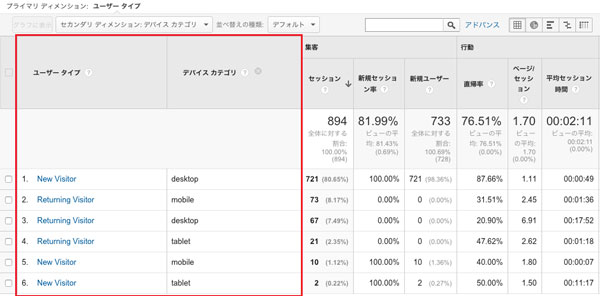
『プライマリディメンション』には『ユーザータイプ』が、『セカンダリディメンション』には『デバイスカテゴリ』が設定され、データテーブルに表示されています。
『プライマリディメンション』のみの設定では、『ユーザータイプ』毎の指標しか見ることができなかったですが、『セカンダリディメンション』に『デバイスカテゴリ』を設定することで、『ユーザータイプ』に『デバイスカテゴリ』を掛け合わせた分析軸でそれぞれの指標を見ることができるようになりました。
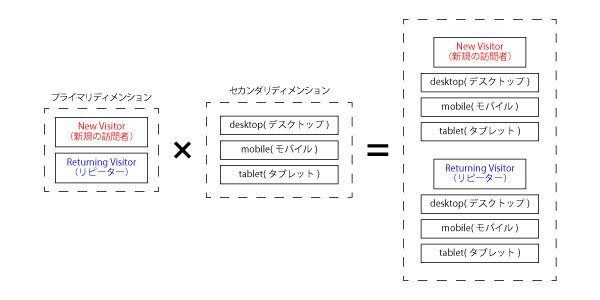
『セカンダリディメンション』の使い方について理解できたでしょうか?
『セカンダリディメンション』を使うことで分析の幅が広がります。使い方をしっかり覚え、より細かいアクセス解析に役立てていきましょう。